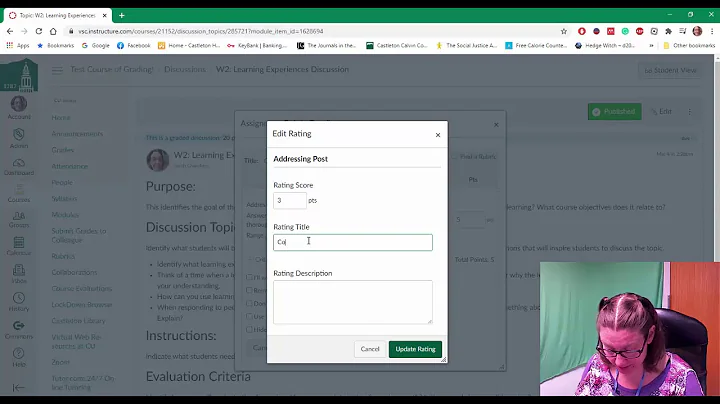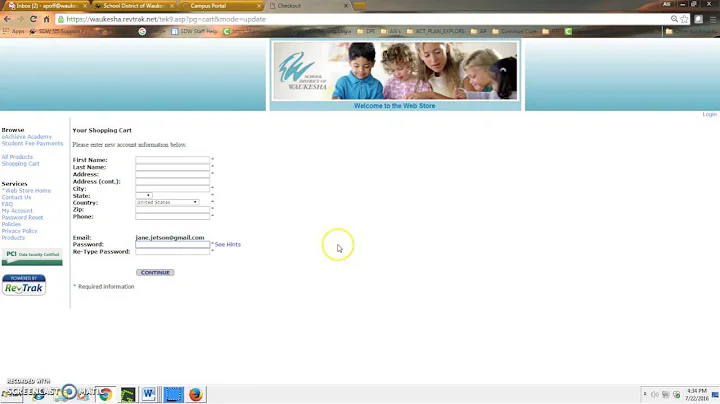Le 20 formule e funzioni più utili in Google Sheets
🇮🇹 Funzioni e Formule più Utili in Google Sheets
Benvenuti nell'articolo in cui esploreremo le 20 formule e funzioni più utili in Google Sheets. Inizieremo dalle basi e man mano che andremo avanti, diventeremo sempre più complessi. Alla fine di questo articolo, sarete in grado di utilizzare in modo competente le formule e le funzioni in Google Sheets. Sentitevi liberi di utilizzare l'indice di navigazione riportato di seguito per spostarvi all'interno dell'articolo. Che cosa aspettiamo? Iniziamo!
Indice
- Introduzione alle formule (📝)
- Addizione (➕)
- Sottrazione (➖)
- Moltiplicazione (✖️)
- Divisione (➗)
- Utilizzo di celle di riferimento
- Uso di MIN e MAX
- Calcolo della media
- Calcolo della mediana
- Calcolo della moda
- Calcolo della somma di valori specifici
- Conteggio di valori numerici
- Conteggio di valori non vuoti
- Conteggio di valori in base a una determinata condizione
- Utilizzo di SUMIF
- Calcolo del valore massimo
- Ricerca verticale con VLOOKUP
- Conversione delle unità di misura
- Utilizzo di DATE e NOW
- Conteggio dei caratteri
1. Introduzione alle formule (📝)
Prima di immergerci nelle formule e nelle funzioni, è importante capire come utilizzarle correttamente in Google Sheets. Una formula inizia sempre con il segno "uguale" (=). Ad esempio, se vogliamo utilizzare la funzione di addizione per sommare i valori di due celle, la formula sarebbe "=A1+B1".
2. Addizione (➕)
La funzione di addizione è una delle formule più semplici da utilizzare in Google Sheets. Per eseguire un'addizione, è sufficiente utilizzare il segno "+" tra i valori o le celle che si desidera sommare. Ad esempio, se vogliamo sommare i numeri 5 e 10, la formula sarebbe "=5+10".
3. Sottrazione (➖)
La sottrazione è un'altra operazione matematica di base che si può eseguire in Google Sheets. Per sottrarre un valore da un altro, si utilizza il segno "-" tra i valori o le celle interessate. Ad esempio, se vogliamo sottrarre 10 da 20, la formula sarebbe "=20-10".
4. Moltiplicazione (✖️)
La moltiplicazione è utile per calcolare il prodotto di due numeri o celle. Per eseguire una moltiplicazione, si utilizza il segno "x" o il simbolo di moltiplicazione "" tra i valori o le celle interessate. Ad esempio, se vogliamo moltiplicare 5 per 10, la formula sarebbe "=510".
5. Divisione (➗)
La formula di divisione serve per dividere un numero da un altro. Si utilizza il segno "/" tra i valori o le celle interessate. Ad esempio, se vogliamo dividere 20 per 5, la formula sarebbe "=20/5".
6. Utilizzo di celle di riferimento
Una delle caratteristiche più potenti di Google Sheets è la possibilità di utilizzare celle di riferimento all'interno delle formule. Questo significa che invece di inserire i valori direttamente nella formula, è possibile fare riferimento alle celle che contengono i valori desiderati. Ad esempio, invece di scrivere "=5+10", possiamo scrivere "=A1+B1" se il valore 5 è contenuto nella cella A1 e il valore 10 è contenuto nella cella B1. In questo modo, se i valori delle celle A1 e B1 cambiano, la formula si aggiornerà automaticamente per riflettere i nuovi valori. Questo rende le formule molto più flessibili e facilmente modificabili.
7. Uso di MIN e MAX
La funzione MIN restituisce il valore minimo all'interno di un insieme di numeri o celle date. Ad esempio, se abbiamo un elenco di numeri 5, 10, 2, 8, 3 e vogliamo trovare il valore minimo, possiamo utilizzare la formula "=MIN(5, 10, 2, 8, 3)".
La funzione MAX, d'altra parte, restituisce il valore massimo all'interno di un insieme di numeri o celle dati. Utilizzando lo stesso esempio precedente, la formula sarebbe "=MAX(5, 10, 2, 8, 3)".
8. Calcolo della media
La funzione di calcolo della media ci consente di trovare il valore medio all'interno di un insieme di numeri o celle. Ad esempio, se abbiamo un elenco di numeri 5, 10, 15, 20 e vogliamo trovare la media, possiamo utilizzare la formula "=MEDIA(5, 10, 15, 20)".
9. Calcolo della mediana
La mediana è il valore centrale all'interno di un insieme di numeri o celle. Ad esempio, se abbiamo un elenco di numeri 5, 10, 15, 20 e vogliamo trovare la mediana, possiamo utilizzare la formula "=MEDIAN(5, 10, 15, 20)".
10. Calcolo della moda
La moda è il valore che compare più frequentemente all'interno di un insieme di numeri o celle. Ad esempio, se abbiamo un elenco di numeri 5, 10, 5, 8, 3 e vogliamo trovare la moda, possiamo utilizzare la formula "=MODE(5, 10, 5, 8, 3)".
11. Calcolo della somma di valori specifici
A volte vogliamo sommare solo determinati valori all'interno di un insieme di numeri o celle. Per fare ciò, possiamo utilizzare la formula SUMIF. Ad esempio, se abbiamo un elenco di numeri 5, 10, 15, 20 e vogliamo sommare solo i valori superiori a 10, possiamo utilizzare la formula "=SUMIF(5, 10, 15, 20, ">10")".
12. Conteggio di valori numerici
La funzione COUNT ci permette di contare il numero di valori numerici all'interno di un insieme di numeri o celle. Ad esempio, se abbiamo un elenco di numeri 5, 10, 15, "ABC", 20 e vogliamo contare solo i valori numerici, possiamo utilizzare la formula "=COUNT(5, 10, 15, "ABC", 20)".
13. Conteggio di valori non vuoti
La funzione COUNTA, simile alla COUNT, ci permette di contare il numero di valori non vuoti all'interno di un insieme di numeri o celle. Ad esempio, se abbiamo un elenco di numeri 5, 10, 15, "", 20 e vogliamo contare solo i valori non vuoti, possiamo utilizzare la formula "=COUNTA(5, 10, 15, "", 20)".
14. Conteggio di valori in base a una determinata condizione
La funzione COUNTIF ci permette di contare il numero di valori che soddisfano una certa condizione all'interno di un insieme di numeri o celle. Ad esempio, se abbiamo un elenco di numeri 5, 10, 15, 20 e vogliamo contare solo i valori maggiori di 10, possiamo utilizzare la formula "=COUNTIF(5, 10, 15, 20, ">10")".
15. Utilizzo di SUMIF
La funzione SUMIF ci permette di sommare solo i valori che soddisfano una certa condizione all'interno di un insieme di numeri o celle. Ad esempio, se abbiamo un elenco di numeri 5, 10, 15, 20 e vogliamo sommare solo i valori superiori a 10, possiamo utilizzare la formula "=SUMIF(5, 10, 15, 20, ">10")".
16. Calcolo del valore massimo
La funzione MAX ci permette di trovare il valore massimo all'interno di un insieme di numeri o celle. Ad esempio, se abbiamo un elenco di numeri 5, 10, 15, 20 e vogliamo trovare il valore massimo, possiamo utilizzare la formula "=MAX(5, 10, 15, 20)".
17. Ricerca verticale con VLOOKUP
La funzione VLOOKUP ci permette di eseguire una ricerca verticale all'interno di un insieme di dati. Ad esempio, se abbiamo un elenco di paesi e i relativi ricavi, costi e profitti e vogliamo elencare i nomi dei responsabili dei negozi accanto a ciascuna riga, possiamo utilizzare la formula "=VLOOKUP(L1, A2:D, 2, FALSE)".
18. Conversione delle unità di misura
La funzione CONVERT ci permette di convertire tra diverse unità di misura. Ad esempio, se vogliamo convertire 100 metri in piedi, possiamo utilizzare la formula "=CONVERT(100, "m", "ft")".
19. Utilizzo di DATE e NOW
La funzione DATE ci permette di visualizzare la data corrente nel formato desiderato. Ad esempio, se vogliamo visualizzare la data nel formato giorno/mese/anno, possiamo utilizzare la formula "=DATE("gg/mm/aaaa")".
La funzione NOW ci permette di visualizzare la data e l'ora correnti. Ad esempio, la formula "=NOW()" ci restituirà la data e l'ora correnti.
20. Conteggio dei caratteri
La funzione LEN ci permette di contare il numero di caratteri all'interno di una cella. Ad esempio, se vogliamo contare il numero di caratteri nella cella A1, possiamo utilizzare la formula "=LEN(A1)".
Ecco le 20 formule e funzioni più utili in Google Sheets. Spero che questo articolo vi sia stato utile e che ora siate più competenti nell'utilizzo dei fogli di calcolo. Buon lavoro!
📌 Ecco cosa abbiamo imparato oggi:
- Come utilizzare le formule in Google Sheets
- Le formule di base: addizione, sottrazione, moltiplicazione e divisione
- Utilizzo di celle di riferimento all'interno delle formule
- Calcolo del valore minimo e massimo
- Calcolo della media, della mediana e della moda
- Somma e conteggio di valori specifici
- Conteggio di valori numerici e non vuoti
- Utilizzo di SUMIF e COUNTIF
- Ricerca verticale con VLOOKUP
- Conversione delle unità di misura
- Utilizzo delle funzioni DATE e NOW
- Conteggio dei caratteri all'interno delle celle
Spero che abbiate trovato utile questo articolo e vi sentiate più sicuri nell'utilizzare le formule e le funzioni in Google Sheets. Continuate a praticare e a esplorare altre funzionalità per migliorare le vostre abilità di gestione dei dati. Se avete domande o avete bisogno di ulteriori informazioni, lasciate un commento qui sotto. Grazie e buon lavoro!
🔗 Risorse:
 WHY YOU SHOULD CHOOSE Proseoai
WHY YOU SHOULD CHOOSE Proseoai